JPG是一种常用的图像格式。由于JPG图像大小经过压缩,更容易通过电子邮件附件或在线上传来共享,但有时您可能也希望以PDF格式进行共享。您可能有几个JPG图像要在Mac(包括MacOS 10.14 Mojave)上转换成PDF格式。但是如果你不知道如何在Mac上将JPG转换成PDF文件呢?在本文中,我们将介绍使用万兴PDF在Mac上将JPG转换成PDF的方法。
如何在Mac上将JPG转换为PDF?
想轻松在Mac上将JPG转换为PDF,请参照以下步骤:
步骤1:在Mac上将JPG转换为PDF
打开Mac上的程序,进入主菜单中的“文件”,点击“创建”,然后点击“PDF来自文件”选项,这样也可以上传JPG文件。
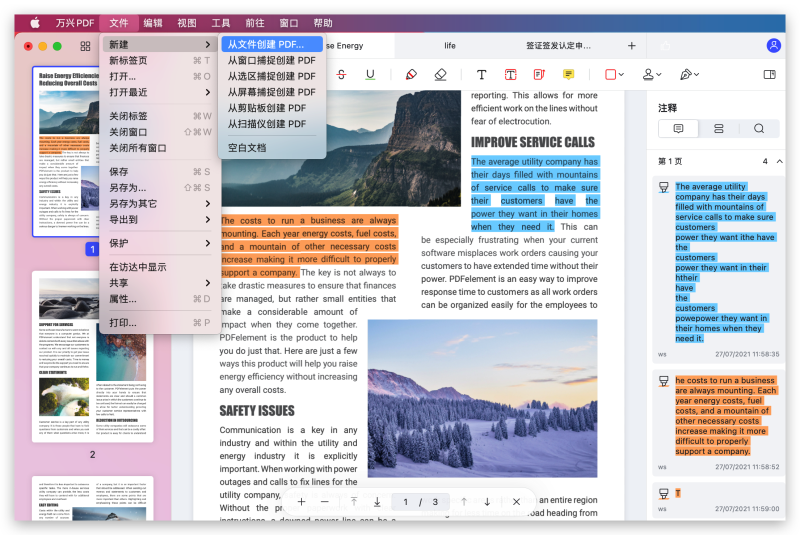
步骤2:编辑PDF(可选项)
现在JPG文件会显示为图像,但格式为PDF。程序将检测扫描后的图像,您需要执行OCR来编辑它。点击“执行OCR”按钮进行编辑。然后,单击“文本”,您可以根据需要来编辑PDF文件。
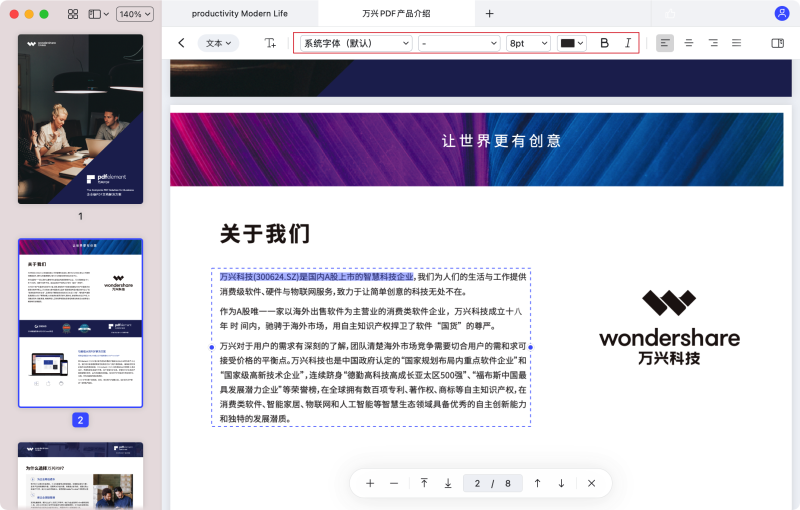
步骤3:在Mac上将JPG保存为PDF格式
编辑完PDF后,单击主菜单中的“文件”,然后选择“另存为”。重命名文件并保存。现在您已经在Mac上成功将JPG转换为PDF。
如何在带有预览功能的Mac上将JPG转换成PDF
预览程序还可以帮助您在Mac上将JPG转换成PDF。步骤概述如下:
步骤1:用预览方式打开JPG
双击JPG文件,默认情况下以预览方式打开它。然后单击顶部菜单上的“文件”>“打印”按钮。
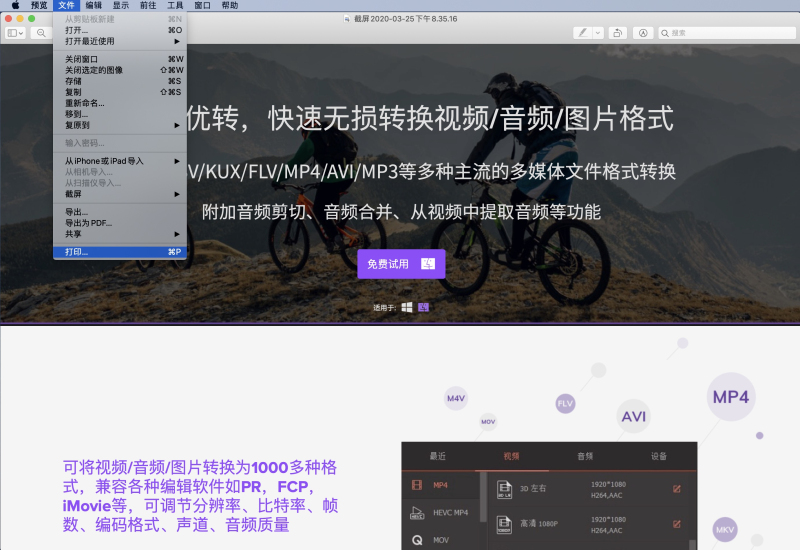
步骤2:将JPG另存为PDF
在新弹出窗口中,单击底部的“PDF”选项选择“另存为PDF”。重命名文件并选择输出文件夹将PDF文件保存到本地文件夹中。
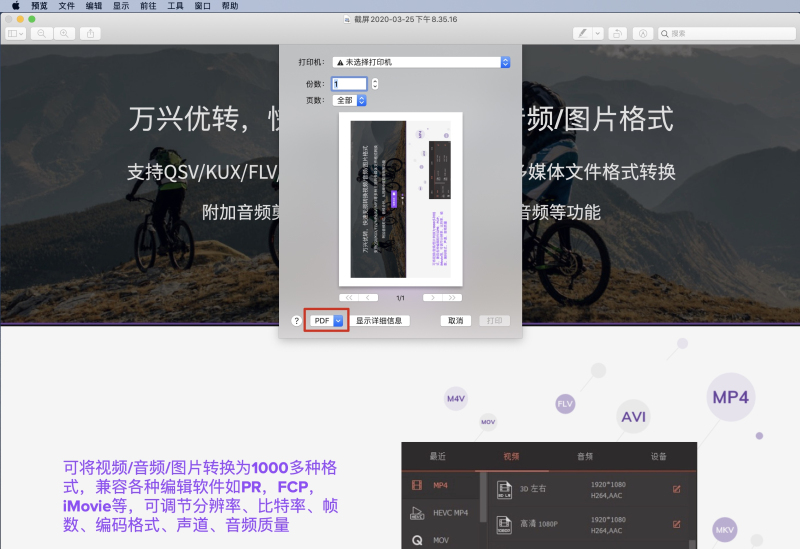
Mac上最好的JPG到PDF转换器
要将JPG转换为PDF,您需要合适的PDF软件,可以将图像格式(包括JPG文件)转换成PDF文件。有一个程序可以将图像转换为PDF,就是Mac版的万兴PDF。该软件还支持多种图像格式,如PNG、BMP、GIF和TIFF。这种多语言软件可在MacOS 10.14、10.13、10.12、10.11和10.10中工作。Mac版万兴PDF还有如下其他功能:
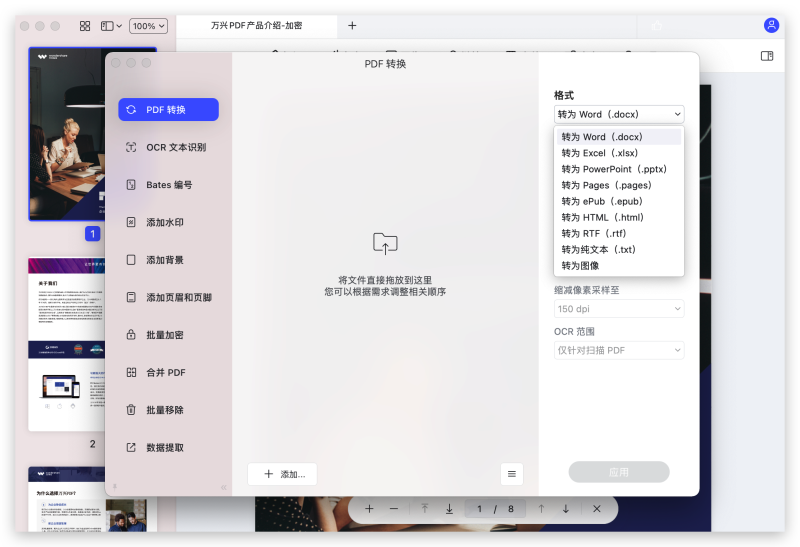
·将PDF转换为RTF、TXT、DOC、DOCS、XLS、PPT、HTML、EPUB和图像。
·可编辑文本、更改字体大小或颜色、添加图像以及删除、添加、替换或提取页面。
·可注释、添加批注、绘制标记、添加水印、添加链接或加下划线和突出显示文本。
·可轻松填写PDF表单并创建表单。
· 它配备了一个OCR插件,使扫描的PDF可编辑、可选择和可搜索。
·售卖版本上的OCR插件支持20多种语言,如西班牙语、法语、韩语和其他更多语言。
·可将数字签名应用于PDF文档。


